在撰写长篇文档时,Word的目录功能可以帮助读者快速定位到他们感兴趣的章节或小节,当你对文档进行编辑和修改后,原有的目录可能不再准确反映文档的结构,了解如何更新Word的目录是非常重要的,下面将详细介绍更新Word目录的步骤,并提供一些实用的技巧和建议。
准备工作
在开始更新目录之前,请确保你的文档已经设置好了正确的标题样式,Word会根据这些标题样式来生成目录,如果你还没有设置标题样式,可以使用以下步骤:
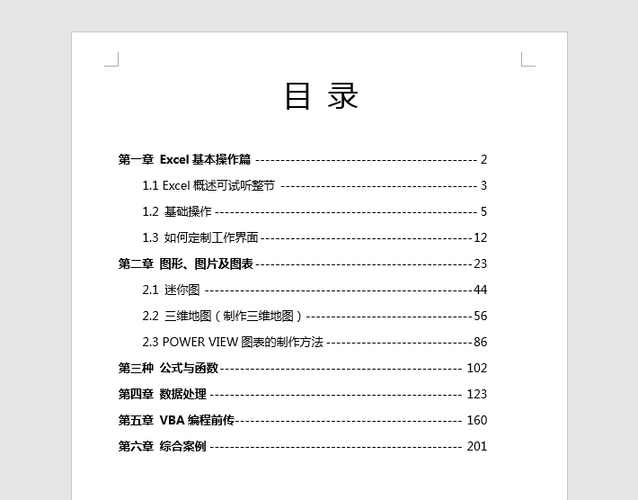
1、选择文本:用鼠标选中你想要设置为标题的文本。
2、样式:在“开始”选项卡中,找到“样式”组,点击相应的标题样式(如“标题1”、“标题2”等),你也可以右键单击选定的文本,然后选择“样式”。
3、自定义样式:如果现有的样式不符合你的需求,可以右键点击样式名称,选择“修改”来调整字体、字号等属性。
插入目录
一旦你的标题样式设置正确,就可以插入一个自动生成的目录了。
1、定位光标:将光标放在你想要插入目录的位置,通常是文档的开头部分。
2、插入目录:在“引用”选项卡中,点击“目录”按钮,然后选择一个预设的格式,如果你想自定义目录的外观,可以选择“自定义目录”。
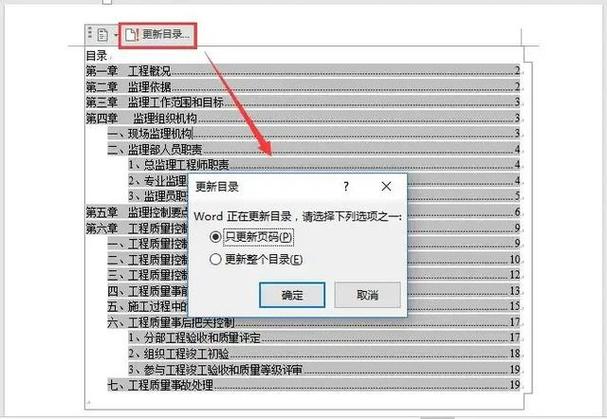
3、选择级别:在弹出的对话框中,你可以指定哪些级别的标题会显示在目录中,我们会选择显示到第三级或第四级的标题。
4、完成插入:点击“确定”,Word就会根据你的标题样式生成一个目录。
更新目录
当你对文档进行了修改后,原有的目录可能会过时,你需要手动更新目录以确保其准确性。
1、定位光标:将光标放在目录区域内。
2、更新目录:在“引用”选项卡中,点击“更新目录”按钮,你会看到一个对话框,询问你是否要更新整个目录还是只更新页码,如果你只是添加了新的页面而没有改变标题结构,可以选择“只更新页码”;否则,选择“更新整个目录”。
3、确认更新:点击“确定”,Word会自动更新目录中的页码和链接。
注意事项
一致性:为了确保目录的准确性,请始终使用一致的标题样式,避免直接在正文中更改字体大小或颜色来突出显示标题。
定期更新目录:每次对文档进行重大修改后,都应记得更新目录,这有助于避免读者看到错误的信息。
检查目录准确性:在最终提交文档之前,仔细检查目录是否准确反映了文档的结构,特别注意那些容易被忽视的小节和附录。
常见问题及解答
Q1: 如果我不想显示某个特定的标题在目录中怎么办?
A1: 你可以通过更改该标题的样式来实现这一点,将其从“标题2”更改为“正文”或其他非标题样式,这样,这个标题就不会出现在自动生成的目录中了,这种方法只适用于不经常使用的标题;对于重要的章节标题,最好还是保留其原有的样式。
Q2: 我的目录中的页码总是不正确怎么办?
A2: 这可能是由于文档中的分页符或分节符导致的,尝试删除不必要的分页符或分节符,并重新更新目录,确保所有的章节都是连续的,没有遗漏或重叠的部分,如果问题仍然存在,考虑手动调整页码或咨询专业的排版人员。
小伙伴们,上文介绍怎么更新word的目录的内容,你了解清楚吗?希望对你有所帮助,任何问题可以给我留言,让我们下期再见吧。
内容摘自:https://news.huochengrm.cn/cyzd/19845.html
